Има повече от един начин да получите драйвери за вашата уеб камера
- Драйверите на Microsoft LifeCam са безплатни и се инсталират по подразбиране, започвайки от Windows 10 нагоре.
- Те работят добре и ви позволяват да използвате камерата си за гласови и видео разговори в продукти на Microsoft като Skype.
- Продължете да четете, за да разберете четирите начина, по които можете да инсталирате тези драйвери.
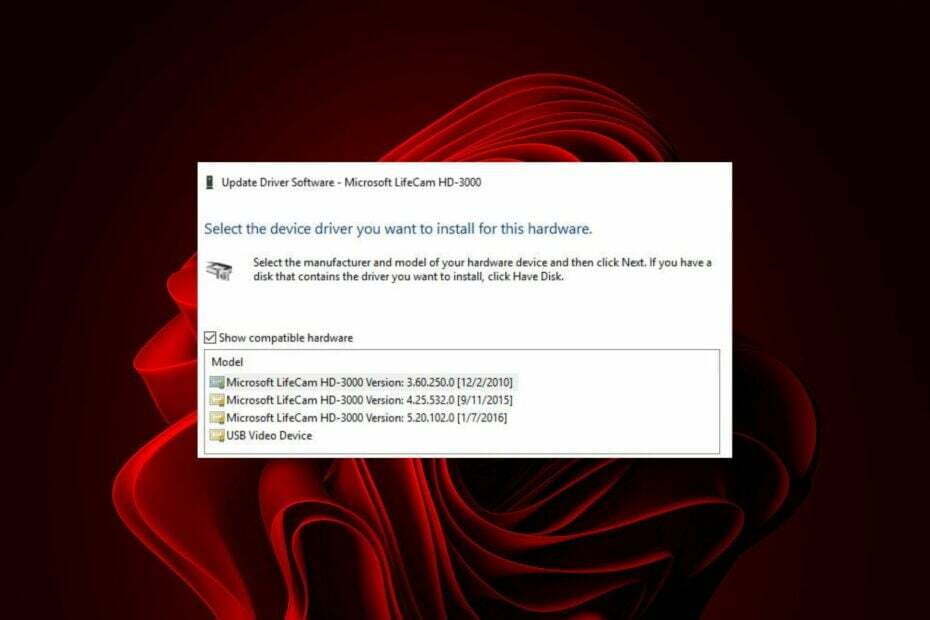
Всеки знае как да използва уеб камера, но това, което може да не знае е, че има различни модели уеб камери с различни характеристики и функционалности. Драйверите за тези уеб камери могат да бъдат много полезни, тъй като позволяват по-чиста връзка с интернет и повече функционалност с програмите.
Драйверите на Microsoft LifeCam са необходими, за да позволят на вашия компютър да комуникира с камерата и ако не сте ги инсталирали правилно, вашият компютър може да не разпознае устройството. За щастие има много начини, по които можете да получите тези драйвери, така че всичко отново да работи според очакванията.
Изисквания за USB порт
Несъвместимите USB портове може да не успеят да разпознаят или открият камерата или да прекъснат връзката, докато сте в сесия. Софтуерът използва USB 2.0 порт за свързване към вашата уеб камера и това е необходимо за правилна работа.
Как тестваме, преглеждаме и оценяваме?
През последните 6 месеца работихме върху изграждането на нова система за преглед на начина, по който създаваме съдържание. Използвайки го, ние впоследствие преработихме повечето от нашите статии, за да предоставим действителна практическа експертиза по ръководствата, които направихме.
За повече подробности можете да прочетете как тестваме, преглеждаме и оценяваме в WindowsReport.
Ако нямате такъв, тогава трябва да използвате USB хъб или да закупите допълнително устройство, което ще ви позволи да включите вашата уеб камера.
Как да изтегля и инсталирам драйвери за LifeCam в Windows 11?
1. С помощта на програма за автоматично актуализиране на драйвери
Най-добрият начин да инсталирате драйвери на Microsoft LifeCam за вашия Windows 11 е като използвате специален софтуер. Изтегляне на драйвери за вградена камера може да работи, но несистемните драйвери може да създадат някои проблеми.
Стъпките са почти стандартни и всеки, който знае как да изтегля софтуер от интернет, трябва да може да го направи без затруднения.
И след като изтеглите Програма за актуализиране на драйвери Outbyte, можете да се отпуснете, тъй като той автоматично ще открие вашата операционна система и ще намери всички остарели, липсващи или повредени драйвери вместо вас.
- Изтеглете и инсталирайте приложението Outbyte Driver Updater.
- Стартирайте софтуера и изчакайте приложението да открие всички несъвместими драйвери.
- Сега ще ви покаже списък с всички остарели драйвери, за да изберете тези, които да изберете Актуализация или Игнорирайте.

- Кликнете върху Актуализиране и прилагане на избраното за изтегляне и инсталиране на най-новите версии.
- Рестартирайте компютъра си, за да се уверите, че промените са приложени.

Програма за актуализиране на драйвери Outbyte
Поддържайте устройството си здраво, като позволите на OutByte Driver Updater да намери най-новите опции за драйвери.2. С помощта на Windows Update
- Натисни Windows ключ и щракнете върху Настройки.

- Навигирайте до Актуализация на Windowsи щракнете върху Разширени опции.

- Сега щракнете върху Незадължителни актуализации.

- Поставете отметки в квадратчетата за всички налични актуализации под Актуализации на драйверии щракнете върху Изтеглете и инсталирайте.

3. С помощта на диспечера на устройства
- Удари Windows ключ, вид Диспечер на устройстваи щракнете Отворете.

- Намерете LifeCam Studio. Трябва да бъде или под Камера или Устройства за изображения влизане.
- След като бъде намерен, щракнете с десния бутон върху LifeCam Studio и изберете Актуализирайте драйвера от контекстното меню.
- Изберете Автоматично търсене на драйвери и изчакайте Windows да актуализира драйверите.
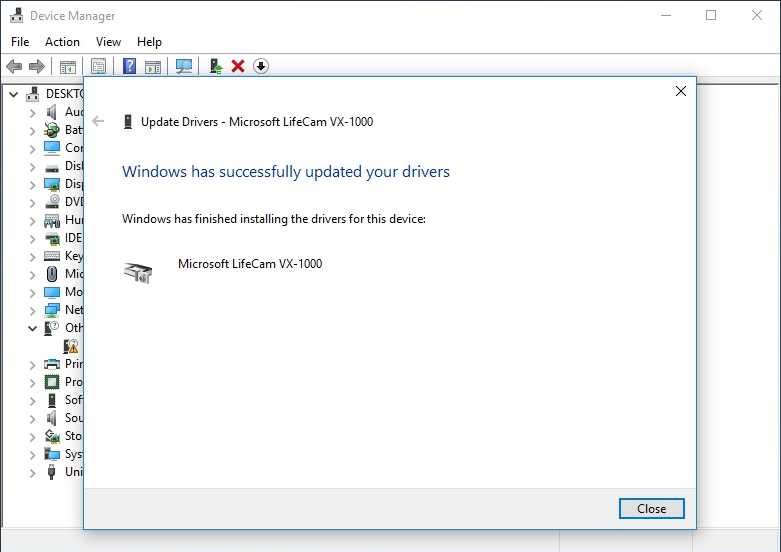
Тъй като понякога Windows може да ви свърже с по-стара версия на драйвер, ще откриете, че вашата LifeCam Studio не работи. Това ще изисква да изтеглите от официалния сайт.
4. Чрез изтегляне от сайта на производителя
Драйверите на LifeCam са включени в Windows 10 и 11 и имат собствена поддръжка. Някои потребители обаче все пак може да се наложи да изтеглят и инсталират тези драйвери за своята видеокамера.
Това може да се дължи на факта, че те не са актуализирани правилно след инсталирането или са изтрити от компютъра им. Все още можете да ги намерите в Каталог на Microsoft Update. Просто трябва да сте много внимателни и да въведете информацията за вашия хардуер, за да изтеглите правилния драйвер.
- Как да разархивирате файлове в Windows 11
- Как да направите програма достъпна за всички потребители на Windows 11
- Как бързо да изключите акцентите на клавиатурата в Windows 11
- Грешка CredentialUIBroker.exe: Как да я поправите в Windows 11
- Как да намерите възстановени файлове от кошчето на Windows 11
Кои са някои често срещани проблеми при използване на уеб камери Lifecam Studio?
- Уеб камерата не работи – The уеб камерата може да не работи тъй като не се разпознава от Windows. Това може да е проблем със съвместимостта с драйверите на Microsoft за вашата уеб камера.
- Проблеми с качеството на видеото – Това може да се дължи на факта, че вашият компютър работи с други програми, натоварващи процесора. Изчистването на излишни фонови процеси може да поправи ситуацията.
- Камерата не е открита – Това често се случва, когато имате проблемен порт или използвате USB хъб. Уверете се, че фотоапаратът е свързан директно към наличен USB порт на вашия компютър.
- Камерата непрекъснато прекъсва връзката и се свързва отново – Това обикновено се дължи на проблеми с връзката. Уверете се, че сте в обхвата на вашия рутер и премахнете всички ненужни устройства, които затрудняват честотната лента.
Като направите това, ще бъде по-вероятно да имате гладко работеща камера. Препоръчително е да актуализирате драйверите на всеки няколко месеца. Това ще запази вашия компютър безопасен и защитен.
Надяваме се, че сте намерили нашата статия за полезна и че е било приятно изживяване при намирането на драйверите за вашето устройство. Ако изобщо имате някакви въпроси, ще се радваме да ги чуем в коментарите по-долу.


